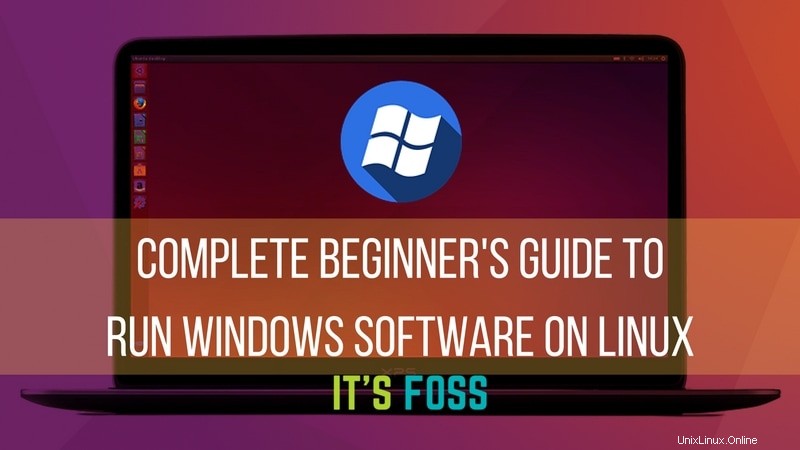
Dato che sei qui, suppongo che tu sia un utente Linux. E ogni tanto ti ritrovi a chiederti:posso eseguire applicazioni Windows su Linux? .
La risposta a questa domanda è sì. Sì, puoi eseguire applicazioni Windows in Linux . Ecco alcuni modi per eseguire programmi Windows con Linux:
- Installazione di Windows su una partizione HDD separata
- Installazione di Windows come macchina virtuale su Linux
Entrambi funzionano bene. Ma sono in qualche modo affamati di risorse.
Se hai solo bisogno di utilizzare una piccola applicazione Windows, l'installazione di Windows su una partizione HDD separata o come macchina virtuale non è efficiente. Inoltre, Virtual Machine non può utilizzare la potenza totale della tua macchina. Allora, qual è la soluzione?
Nessun problema, c'è un altro modo per utilizzare il software Windows su Linux. Si chiama Vino . Se non lo conosci ancora o sei un principiante nel mondo di Linux, questo articolo è per te.
In questa guida per principianti, ti mostrerò cos'è Wine e come usarlo per eseguire il software Windows su Linux. Ho usato Ubuntu qui poiché Ubuntu è una delle migliori distribuzioni Linux per principianti, ma qualsiasi altra distribuzione Linux avrà più o meno gli stessi passaggi (ad eccezione dei comandi nelle distribuzioni basate su Arch o Fedora).
Utilizzare Wine per eseguire programmi Windows in Linux
Vino sta per W in io s N o una E mulator. E WINE è in realtà l'acronimo di questo. E come detto in precedenza, non è nemmeno una macchina virtuale.
Piuttosto è un livello di compatibilità per l'esecuzione di applicazioni Windows su sistemi operativi simili a UNIX o compatibili POSIX (ad es. Linux, Mac, BSD). Mentre una macchina virtuale o un emulatore simula la logica interna di Windows, Wine traduce la logica di Windows in logica di reclamo UNIX/POSIX nativa.
In parole semplici e non tecniche, Wine converte i comandi interni di Windows in comandi che il tuo sistema Linux può comprendere in modo nativo.
[post irp =“9653”]
Installazione di Wine
Esistono vari modi per installare Wine sul tuo sistema. Poiché questa è una guida per principianti, descriverò qui la più semplice.
Quasi tutte le distribuzioni Linux vengono fornite con Wine nel loro repository di pacchetti. Il più delle volte l'ultima versione stabile di Wine è disponibile tramite il repository dei pacchetti. Installare Wine su Ubuntu è facile come avviare un terminale ed eseguire questi comandi:
sudo apt update
sudo apt install wineTuttavia, se stai utilizzando un'installazione a 64 bit di Ubuntu, dovrai eseguire questi comandi aggiuntivi:
sudo dpkg --add-architecture i386Ciò aggiungerà il supporto dell'architettura a 32 bit alla tua distribuzione che ti avvantaggerà nell'installazione di software specifico. Se non sai se hai un'installazione a 32 bit oa 64 bit, controlla questo articolo:Ubuntu a 32 o 64 bit?
Quali applicazioni Windows sono supportate da Wine?
C'è un gran numero di applicazioni Windows che sono attualmente completamente supportate da Wine. Funzioneranno senza problemi.
Tuttavia, ogni giorno vengono sviluppate nuove applicazioni Windows. Molti di loro non funzionerebbero come vogliamo su Wine. Ma anche il ritmo di sviluppo di Wine è rapido, il supporto per nuove applicazioni viene aggiunto continuamente.
E c'è un database dedicato per tenerne traccia.
Wine Application Database ha quasi 24.000 applicazioni classificate con uno stato diverso a seconda di quanto bene le applicazioni funzionano in Wine. Se vuoi controllare rapidamente la valutazione dell'applicazione che desideri utilizzare in Wine, puoi dare un'occhiata lì. Ecco il significato di queste valutazioni:
- Platino :queste applicazioni si installano e funzionano perfettamente in Wine.
- Oro :queste applicazioni funzionano perfettamente con alcune configurazioni speciali.
- Argento :le applicazioni con problemi minori sono contrassegnate come Silver.
- Bronzo :Quelli di Bronzo hanno grossi problemi che influiscono seriamente sull'utilizzo.
- Spazzatura :Questi semplicemente non funzioneranno su Wine.
Recensioni, procedura di installazione, contro quale versione di Wine è stata testata e vari dati utili sono disponibili anche per ciascuna applicazione qui.
Naturalmente, Wine Application Database è costituito principalmente da dati generati dagli utenti, quindi puoi sempre provare a eseguire un'applicazione con una versione diversa di Wine e condividere il tuo risultato con il resto della community.
Trovare un'applicazione nel database dell'applicazione Wine
Vediamo come possiamo trovare un'applicazione in Wine Application Database.
Vai al database delle applicazioni del vino. Fai clic su Sfoglia app dalla barra laterale sinistra.
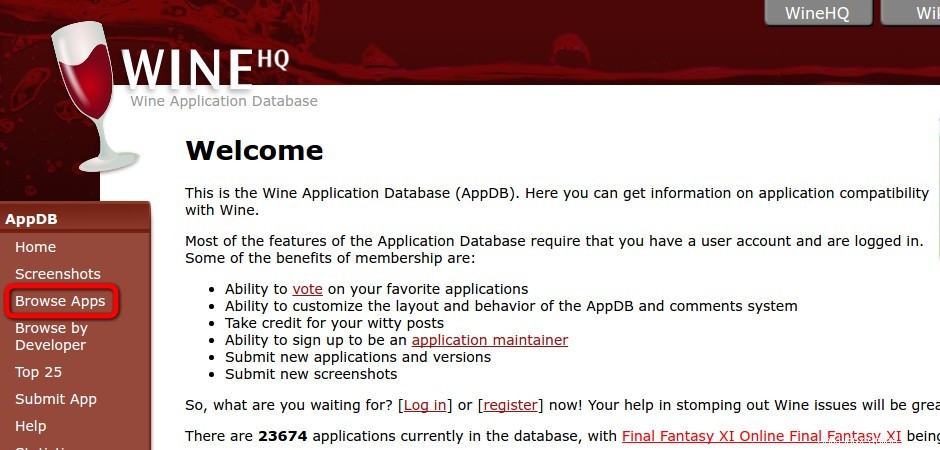
Scrivi il nome dell'applicazione che desideri trovare nel Nome campo.
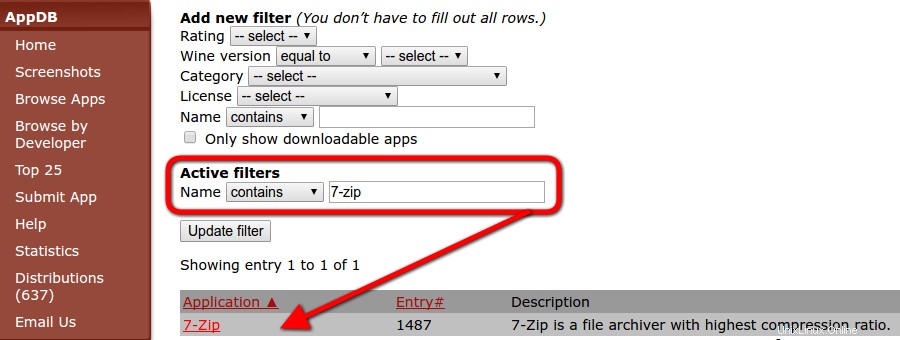
Fare clic sul collegamento all'applicazione dal risultato della ricerca.
Vedrai una descrizione dell'applicazione. Ci sarà un elenco di varie versioni con la loro valutazione di compatibilità con una specifica versione di Wine.
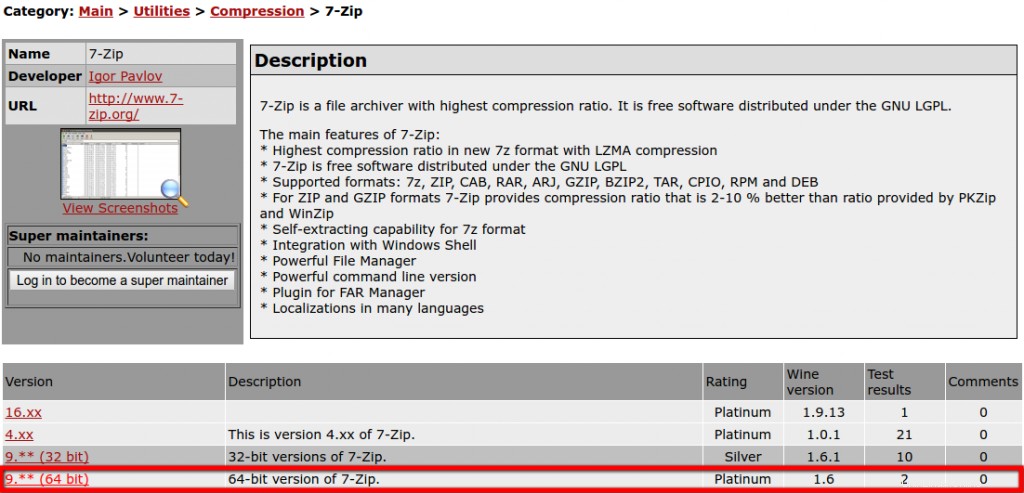
Facciamo clic sul collegamento dell'ultima versione.
Questa è la pagina principale che devi controllare. Ci saranno informazioni dettagliate su quella versione specifica.
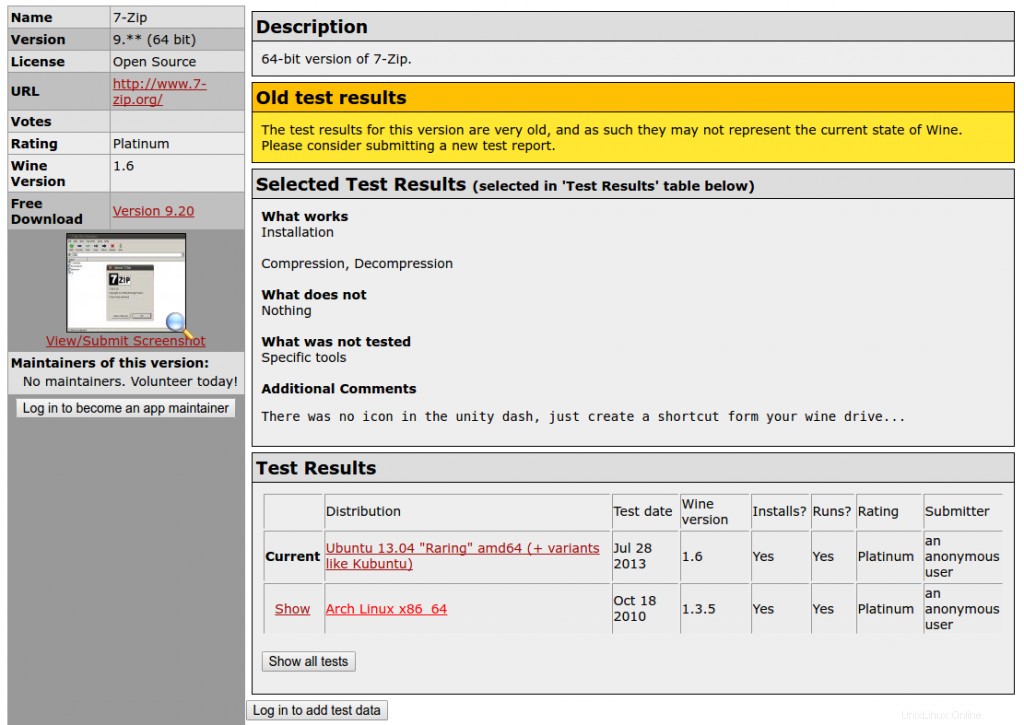
Avrai un'idea di cosa funzionerà e cosa no. Inoltre, la procedura di installazione verrà inclusa qui se sono necessarie attività aggiuntive per l'installazione.
Iniziare con Wine
Prima di procedere con l'installazione e l'esecuzione di applicazioni in Wine, dovremmo avere le idee chiare su alcune cose e su come configurare Wine per l'utilizzo:
Prefisso Vino
Le applicazioni Windows richiedono un'unità C:. Wine utilizza un'unità C:virtuale per questo scopo. La directory di questa unità C:virtuale si chiama wineprefix . Prima di tutto, dobbiamo creare un wineprefix. Per farlo, avvia un terminale e inserisci questo comando:
winecfgQuesto creerà un wineprefix e aprirà la finestra di configurazione per Wine. Puoi modificare le opzioni di configurazione se lo desideri o lasciare che sia così com'è per il momento e chiuderlo. Ora puoi individuare l'unità C:virtuale in
$HOME/.wine/c_drive
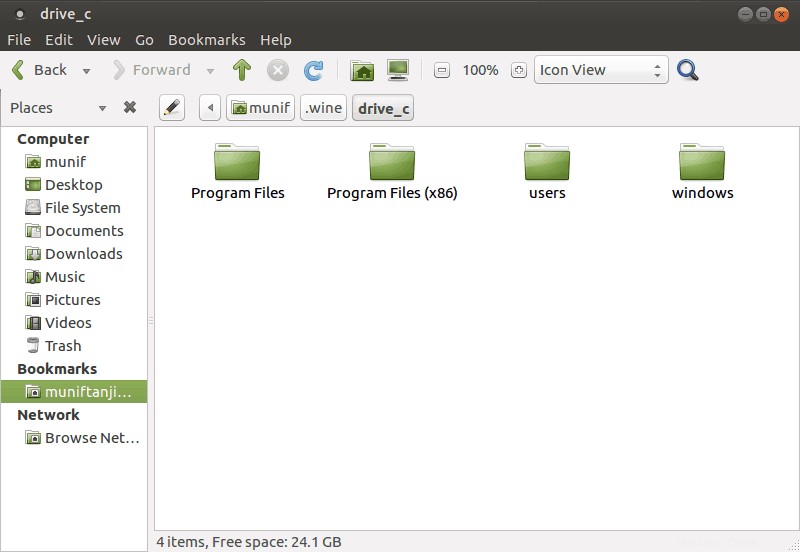
La regola generale è installare ogni nuova applicazione in un nuovo wineprefix. Possiamo creare e mantenere manualmente più wineprefix. Ma quel compito sembrerebbe piuttosto noioso per i principianti. Quindi, salteremo quella parte per ora. Ma più avanti mostrerò come fare quella parte con facilità.
Installazione di un'applicazione con Wine
L'installazione di un'applicazione supportata in Wine è generalmente facile come fare doppio clic sul file di installazione. Tuttavia, ora vedremo una guida passo passo per l'installazione di 7-zip su Wine.
Prima di tutto, controlla la valutazione 7-zip sul database dell'applicazione Wine. Ha la valutazione Platinum, quindi siamo a posto. Apri la configurazione di Wine ( winecfg ) e imposta la versione di Windows su Windows 7 .
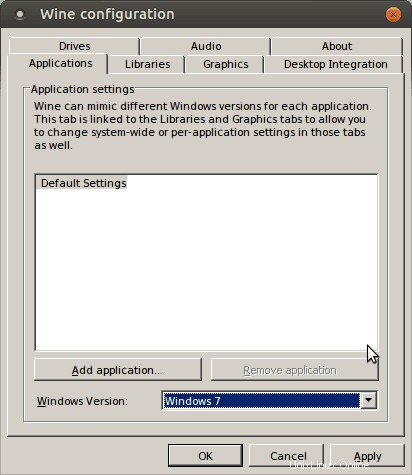
Fare clic con il pulsante destro del mouse sul file di installazione 7-zip e selezionare Apri con Wine Windows Program Loader .
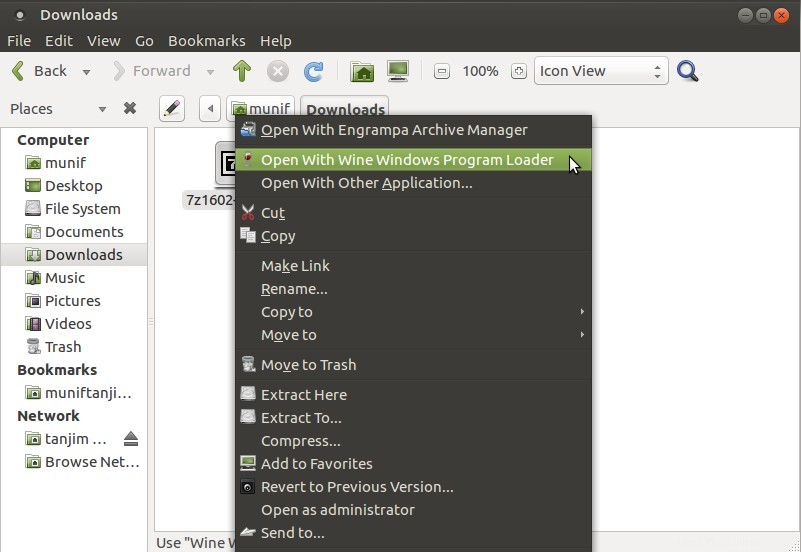
Vedi quel percorso della cartella di destinazione? L'installazione 7-zip ha riconosciuto l'unità C:virtuale da wineprefix.
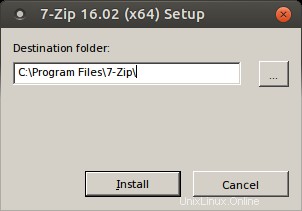
Termina l'installazione e vai alla directory di installazione [ $HOME /.wine/drive_c/Program Files/7-zip/ ] dal browser dei file.
Fai clic con il pulsante destro del mouse su 7zFM.exe e vai a Proprietà> Apri con .
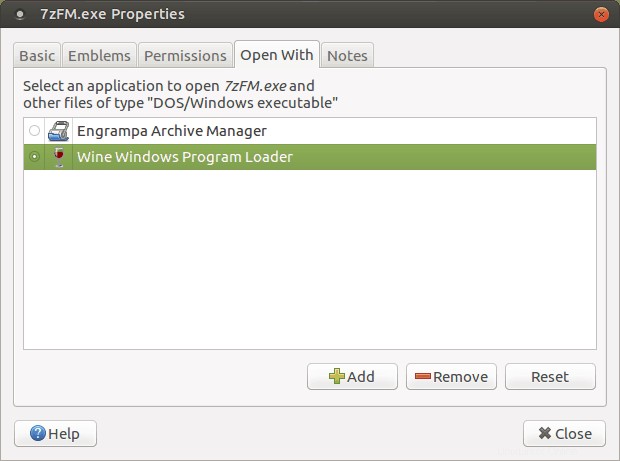
Seleziona Wine Windows Program Loader e chiudi la finestra. Fare doppio clic su 7zFM.exe.
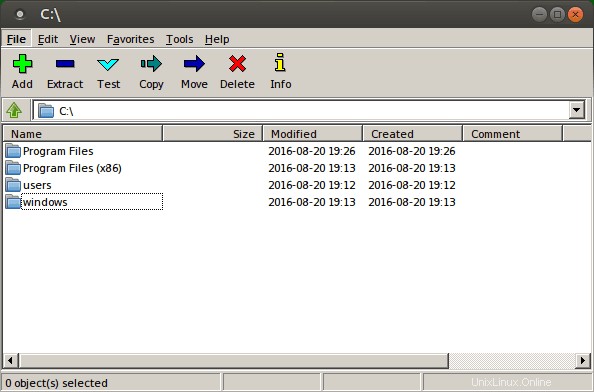
Ed ecco qua! Per creare un collegamento sul desktop, fai clic con il pulsante destro del mouse sul file.
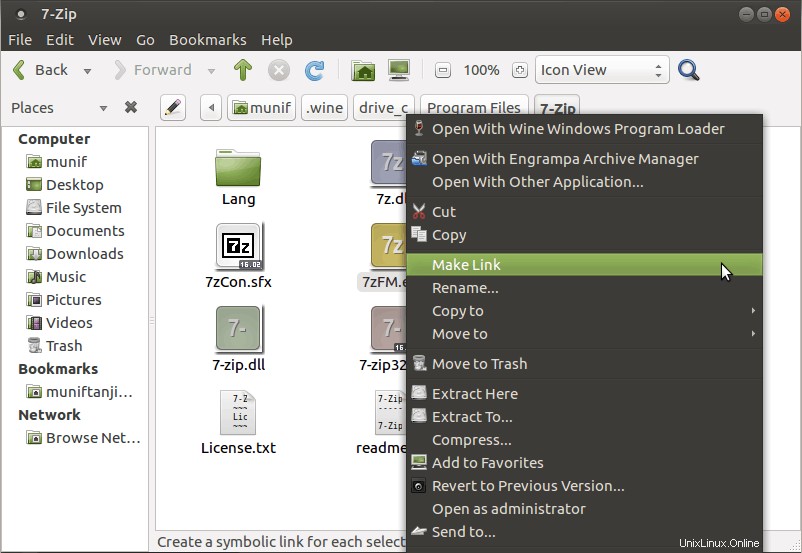
Ora sposta il collegamento al desktop.
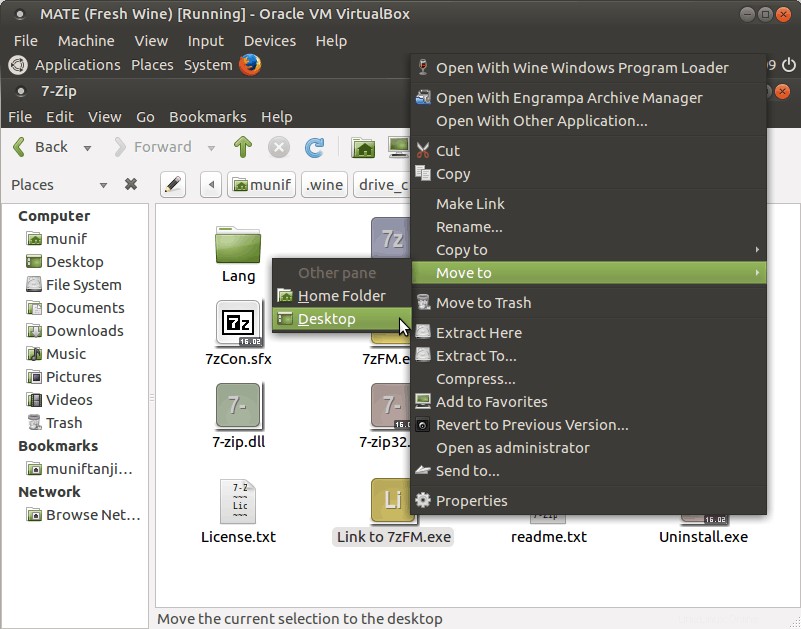
Ora puoi eseguire 7-zip solo dal tuo desktop. Tutto quello che devi fare è fare doppio clic sull'icona.
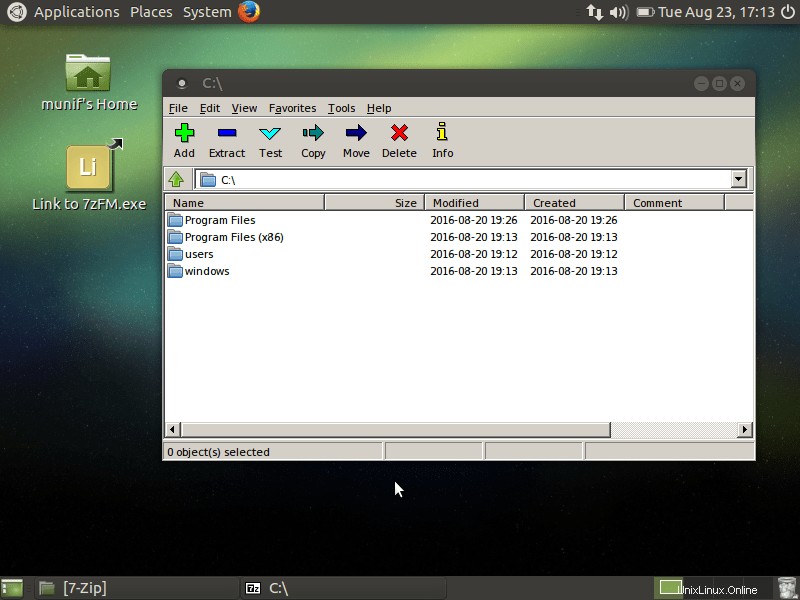
Se desideri accedere ai tuoi file su Linux, generalmente si trovano in Z:Drive .
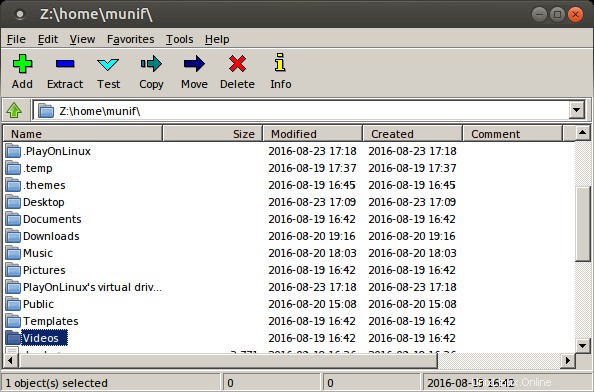
Puoi usare il 7-zip proprio come lo useresti su Windows, per estrarre e creare archivi e così via.
Rendiamo le cose (molto) più facili
Potresti aver notato che, in Wine Application Database, con ogni versione di revisione dell'applicazione viene menzionata una specifica versione di Wine.
È a causa del rapido tasso di sviluppo del vino. Sebbene un'applicazione venga eseguita con la versione corrente di Wine, potrebbe non funzionare con una versione futura, a causa delle modifiche apportate.
Inoltre, ho menzionato l'installazione di ciascuna applicazione nel proprio nuovo prefisso wine. In questo modo, un'applicazione non ha alcuna possibilità di interferire con un'altra. E fare tutto questo manualmente, di solito dal terminale, è dispendioso in termini di tempo, noioso e, a volte, confuso.
PlayOnLinux è qui per salvare. Fornisce una bella interfaccia per fare tutte queste cose facilmente. Per installare PlayOnLinux su Ubuntu, esegui semplicemente questo comando:
sudo apt install playonlinux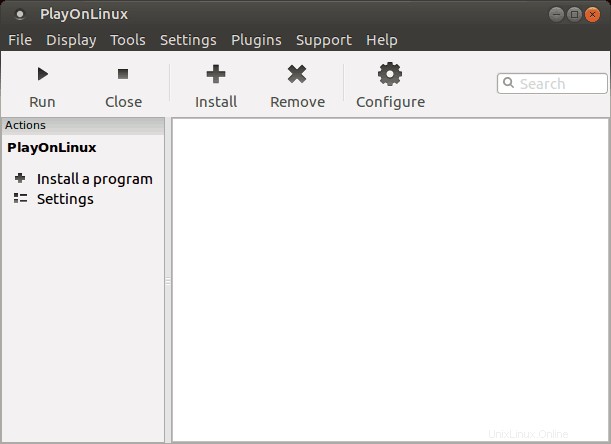
Puoi eseguire facilmente ogni attività relativa a Wine con PlayOnLinux da un'interfaccia grafica bella e intuitiva:
- Installazione e disinstallazione di applicazioni.
- Creazione, aggiornamento e rimozione dei prefissi wine.
- Mantieni Wine di diverse architetture e versioni.
- Esegui e crea collegamento per le applicazioni installate.
- E così via...
Tuttavia, dovrai controllare il database dell'applicazione Wine per recensioni, procedure di installazione e simili.
Vantaggi dell'utilizzo di Wine
Quando si tratta di eseguire applicazioni Windows su un sistema Linux, Wine offre molti vantaggi rispetto all'utilizzo di emulatori o macchine virtuali.
- Prestazioni :Il vino è immune alla perdita di prestazioni che altrimenti si verifica durante l'emulazione.
- Esperienza nativa :Non è necessario aprire Wine prima di eseguire un'applicazione Windows. Esattamente come funziona Wine sarà più chiaro da questa citazione dal sito ufficiale,
Wine può essere considerato un emulatore di Windows più o meno allo stesso modo in cui Windows Vista può essere considerato un emulatore di Windows XP:entrambi consentono di eseguire le stesse applicazioni traducendo le chiamate di sistema più o meno allo stesso modo. Impostare Wine per imitare Windows XP non è molto diverso dall'impostazione di Vista per avviare un'applicazione in modalità compatibilità XP.
Derivati del vino
Esistono numerosi progetti per l'esecuzione di applicazioni Windows su altre piattaforme, basati su Wine:
- Incrociare :CrossOver è un sviluppato dalla società denominata CodeWeavers. Si basa direttamente su Wine con alcune modifiche e componenti aggiuntivi proprietari. In effetti, CodeWeavers impiega gran parte degli sviluppatori di Wine. A differenza delle versioni rapide di Wine, le versioni CrossOver sono più stabili. L'unico e principale svantaggio è che Crossover non è gratuito.
- PlayOnLinux :PlayOnLinux è completamente basato su Wine. E fornisce un percorso più semplice per l'installazione e la gestione dell'applicazione con Wine. PlayOnLinux è gratuito.
È disponibile anche per Mac come PlayOnMac. - ReactOS :ReactOS è un sistema operativo open source completamente diverso per l'esecuzione di applicazioni Windows. Riutilizza una notevole quantità di codici da Wine. Tuttavia, questo è un progetto in fase di sviluppo da più di un decennio e non lo consiglierò.
Suggerimenti aggiuntivi sull'utilizzo di Wine
Bicchieri da vino
Questa è un'altra parte importante dell'utilizzo di Wine. Winetricks è uno script di supporto per scaricare e installare varie librerie di runtime ridistribuibili necessarie per eseguire alcune applicazioni in Wine. Questi possono includere la sostituzione di componenti di Wine che utilizzano librerie a codice chiuso. Winetricks viene fornito con l'installazione di Wine su Ubuntu.
Per avviare winetricks, esegui questo comando:
winetricks
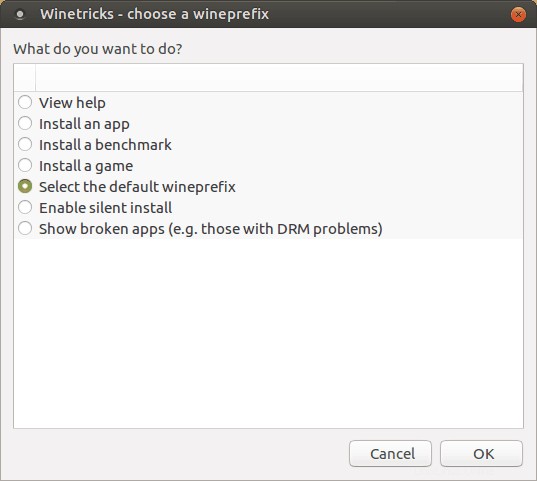
Ci sono molte opzioni per aiutarti con varie attività.
Installazione di un'applicazione con Winetricks
Se Installa un'app da winetricks, verrà installato in un wineprefix separato. Installiamo VLC:
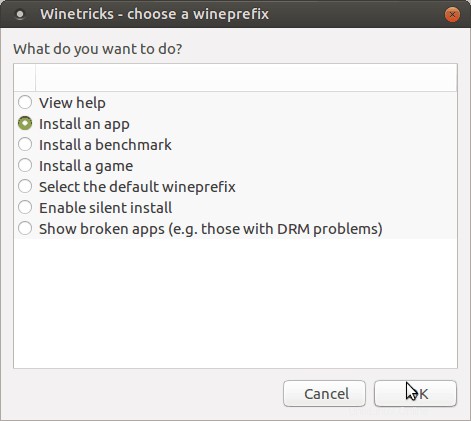
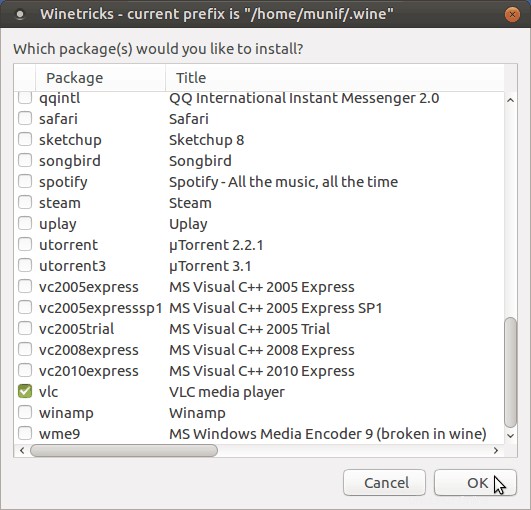
Inizierà quindi a scaricare i file di installazione di VLC. E poi guidarti attraverso il resto del processo. È piuttosto semplice.
Installa la DLL di Windows o i componenti e altri
Puoi selezionare un wineprefix da winetricks e installare varie librerie e componenti richiesti dall'applicazione che desideri eseguire ed eseguire anche altre operazioni.
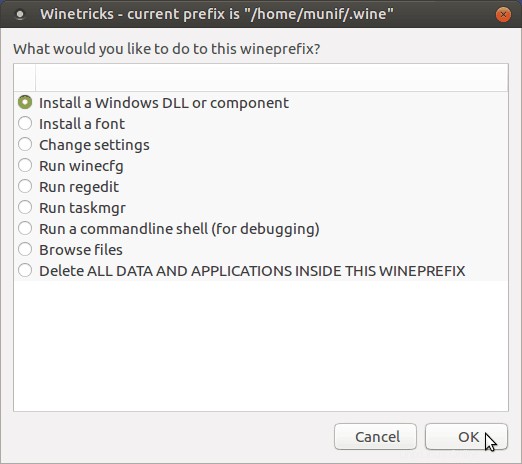
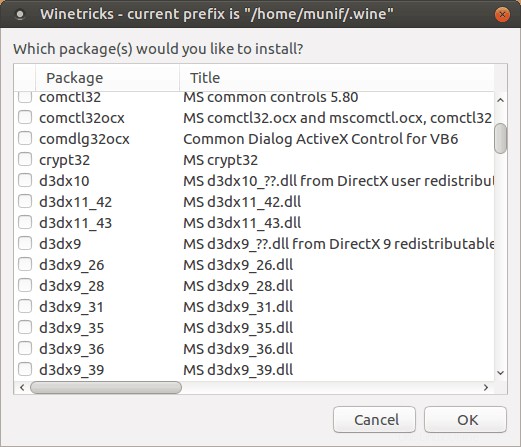
NB :Se l'uso dei winetricks ti sembra complicato, va benissimo. Anch'io mi sento allo stesso modo. Uso sempre PlayOnLinux per questo motivo. PlayOnLinux può fare tutto ciò di cui potresti aver bisogno da winetricks.
Per ulteriori informazioni puoi consultare le FAQ e la documentazione sul vino.
Spero che tu possa trovare utile questa guida completa per principianti all'uso di Wine in Linux. Ora puoi eseguire programmi Windows in Linux senza installare una macchina virtuale o il dual boot.
Facci sapere se hai domande o opinioni nella sezione commenti qui sotto.